Cloudfy Kiosk Mode
O aplicativo Cloudfy Kiosk Mode tem o objetivo de limitar a ação do cliente no dispositivo android o impedindo de acessar demais aplicativos ou configurações que não sejam produtos da Cloudfy. Abaixo segue o passo a passo para a instalação desse aplicativo.
Instalar Cloudfy Kiosk Mode
A seguir listaremos um passo a passo de como instalar e configurar o aplicativo Cloudfy Kiosk Mode.
O aplicativo Cloudfy Kiosk Mode só pode ser instalado em aparelhos com o Android na versão 7.0 ou superior.
1 - Excluir contas sincronizadas
Deve ser excluído qualquer conta do Google ou terceiros sincronizada no dispositivo. Normalmente o gerenciamento das contas pode ser feito nas configurações na opção Contas e Sincronização mas pode variar dependendo do dispositivo ou versão Android.
2 - Instalar Cloudfy Kiosk Mode
O download do aplicativo Cloudfy Kiosk Mode está disponível no link https://app.cloudfy.net.br/downloads/CloudfyKioskMode.apk
![]()
3 - Habilitar modo desenvolvedor
Nas configurações do dispositivo android vá até as informações sobre a versão e clique 7 vezes no campo onde mostra o número da versão até que apareça a mensagem informando que foi habilitado o modo desenvolvedor.
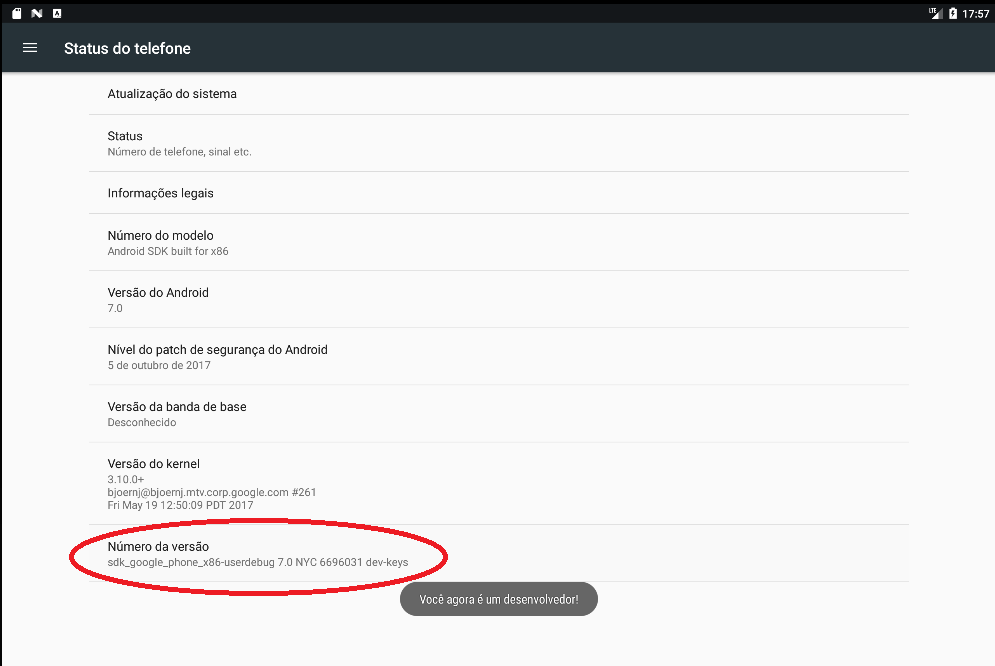
A forma de habilitar o modo desenvolvedor pode variar dependendo da versão do Android ou do dispositivo
4 - Habilitar Depuração USB
Nas configurações do tablet agora terá um menu com as configurações do modo desenvolvedor, abra esse menu e habilite a opção Depuração USB.
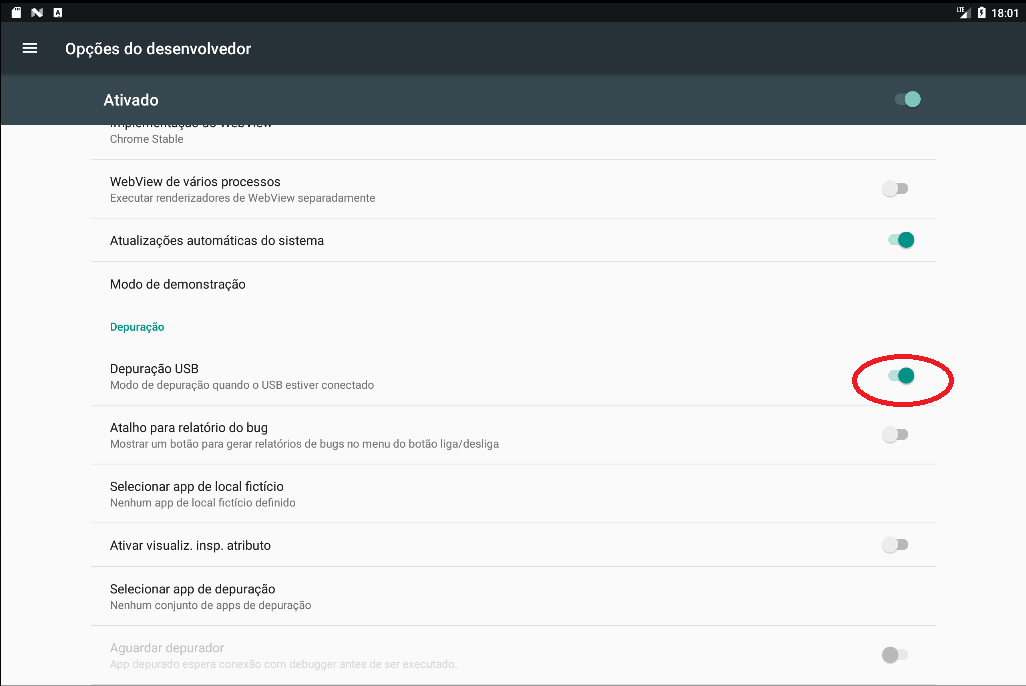
A forma de habilitar depuração USB pode variar dependendo da versão do Android ou do dispositivo
5 - Habilitar Cloudfy Kiosk Mode como proprietário do dispositivo
Com o dispositivo android conectado no computador através de um cabo USB deve ser descompactado, instalado e executado no computador o Minimal ADB and Fastboot disponível no link https://app.cloudfy.net.br/downloads/MinimalAdbFastbootV1.4.2.exe e com ele aberto executado os seguintes comandos:
5.1 - adb devices
Deve ser executado o comando adb devices para listar os dispositivos androids conectados ao computador, se tudo estiver certo logo após executar esse comando será possível visualizar na tela o dispositivo android conectado.
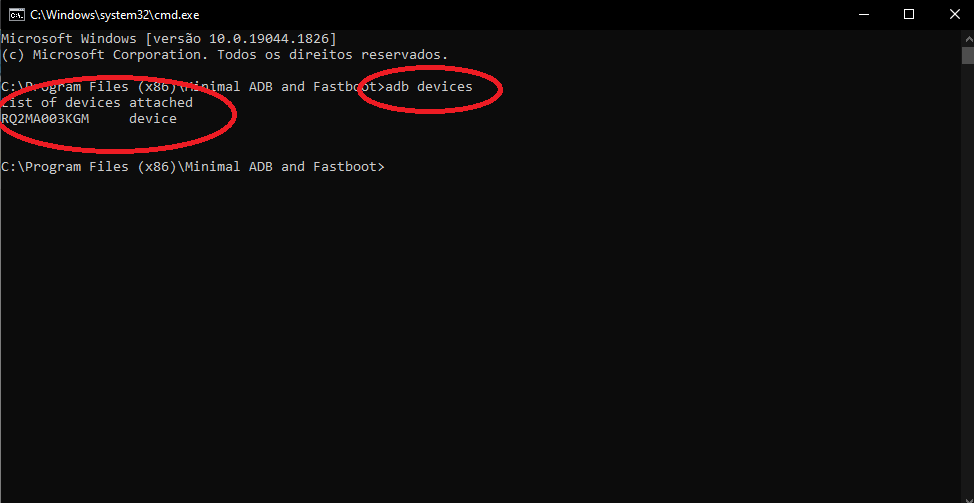
5.2 - adb shell dpm set-device-owner com.cloudfy.kiosk/.MyDeviceAdminReceiver
Depois de executado o comando adb devices deve ser executado o comando adb shell dpm set-device-owner com.cloudfy.kiosk/.MyDeviceAdminReceiver para setar o aplicativo Cloudfy Kiosk Mode como proprietário do dispositivo e se tudo ocorrer certo deve ser exibido a mensagem de confirmação conforme imagem abaixo.
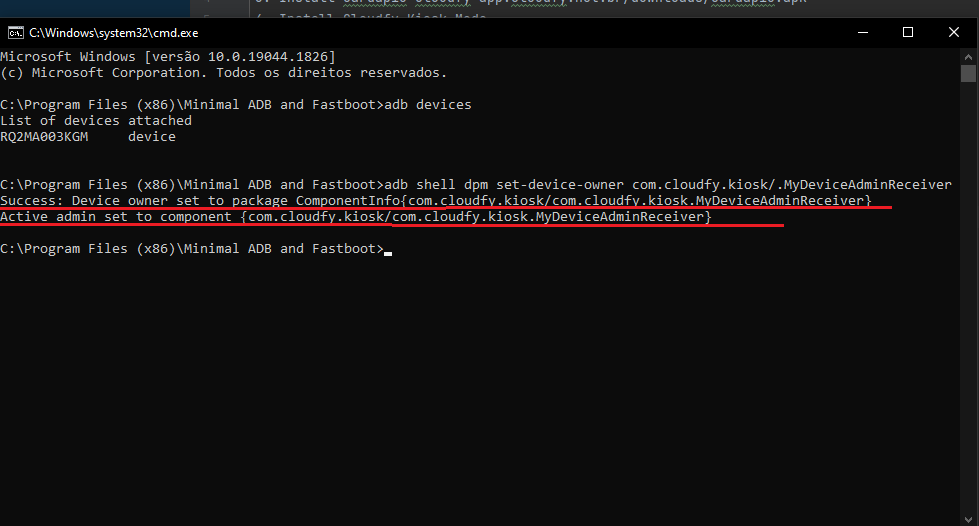
Se ocorrer algum erro na execução desse comando verifique se existe alguma conta sincronizada no dispositivo ou realize a redefinição de fábrica nele NÃO informando nenhuma conta do Google quando solicitada.

6 - Executar Cloudfy Kiosk Mode
Depois de seguir todos os passos abaixo pode executar o aplicativo Cloudfy Kiosk Mode e se tudo ocorrer certo irá ser solicitado para a definição de uma senha e dos aplicativos para serem selecionados para inicialização. (Função de definição de senha e seleção de aplicativo disponível somente na versão 1.1 ou superior)
Se o aplicativo já estiver aberto feche e abra novamente para reconhecer as novas configurações.
Desabilitar kiosk mode
Para sair do Cloudfy Kiosk Mode basta clicar para voltar no cardápio da Cloudfy e segurar no ícone localizado no canto direito superior da tela e então informar a senha que será pedida.
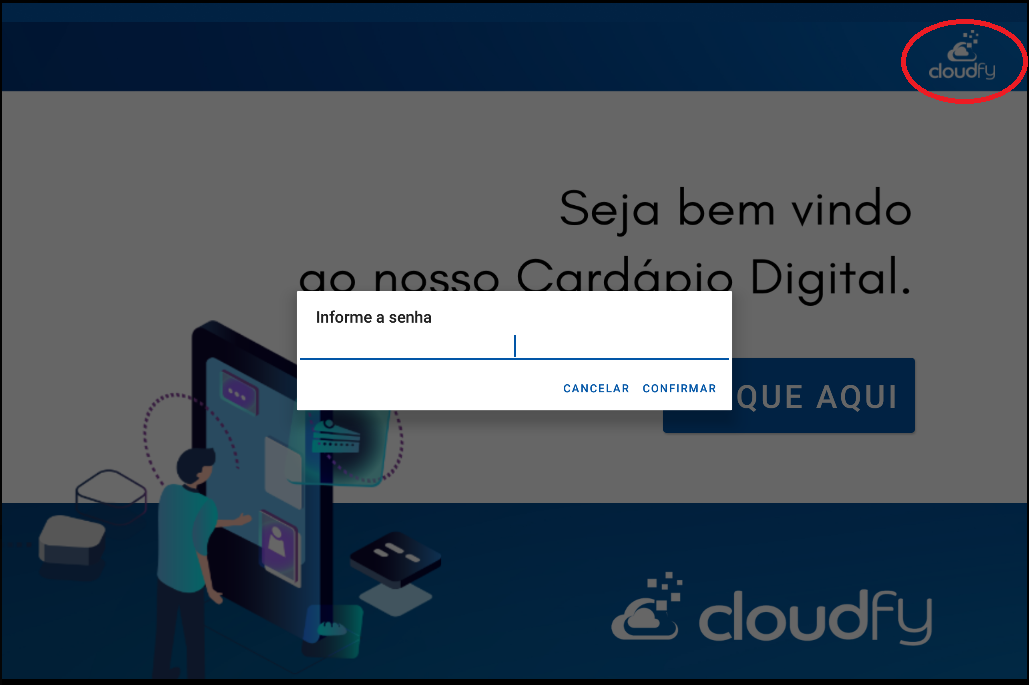
Desinstalar Cloudfy Kiosk Mode
Para desinstalar o Cloudfy Kiosk Mode é necessário fazer o Reset de Fábrica.
